
เนื้อหา
X Mode ใน Asus ROG Phone 3 เป็นโหมดการเล่นเกมพิเศษที่สามารถปรับแต่งประสบการณ์การเล่นเกมได้อย่างเต็มที่ ทำได้โดยการลบแอปพื้นหลังเพื่อล้างหน่วยความจำ นอกจากนี้ยังเพิ่มพลัง CPU ของอุปกรณ์ช่วยให้เล่นเกมได้อย่างราบรื่น
Asus ROG Phone 3 เป็นเกมมิ่งโฟนที่ดีที่สุดที่คุณจะได้รับในปี 2020 นี้มีคุณสมบัติที่โดดเด่นหลายประการที่ทำให้เล่นเกมได้อย่างราบรื่นเช่นโปรเซสเซอร์ Snapdragon 865 Plus อันทรงพลัง, แรมสูงสุด 16GB หรือ LPDDR5, UFS สูงสุด 512GB ที่เก็บข้อมูล 3.1 และจอแสดงผล AMOLED 144Hz เพื่อชื่อไม่กี่ มันยังมาพร้อมกับอุปกรณ์เสริมมากมาย (จำหน่ายแยกต่างหาก) ที่สามารถยกระดับประสบการณ์การเล่นเกม
การใช้โหมด X ใน ROG Phone ของคุณ
เมื่อคุณดาวน์โหลดเกมจาก Google Play Store โทรศัพท์ของคุณจะสร้างโปรไฟล์ของเกมโดยอัตโนมัติภายใน Armoury Crate และใช้การตั้งค่าโหมด X กับเกมนั้น อย่างไรก็ตามคุณสามารถปรับการตั้งค่าด้วยตนเองเพื่อบีบให้มีประสิทธิภาพมากขึ้นเมื่อเล่นเกม
เปิดโหมด X ใน ROG Phone 3
คุณสามารถเปิดโหมด X ได้ทุกเมื่อโดยการปัดลงบนหน้าจอเพื่อเข้าถึงการตั้งค่าด่วนจากนั้นแตะไอคอนโหมด X คุณสามารถทำได้จากกล่องคลังอาวุธ
เวลาที่ต้องการ: 2 นาที
กำลังเปิดใช้งานโหมด X
- เปิดแอพ Armory Crate
ทำได้โดยปัดขึ้นจากหน้าจอหลักจากนั้นคลิกที่แอพ
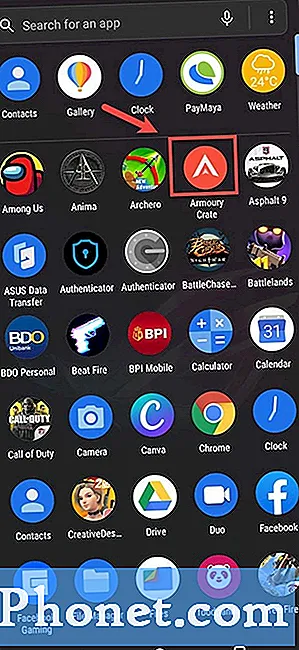
- คลิกที่คอนโซล
นี่เป็นลิงค์ที่สองที่ด้านล่างหากอยู่ในโหมดแนวตั้งหรือด้านบนหากอยู่ในโหมดแนวนอน
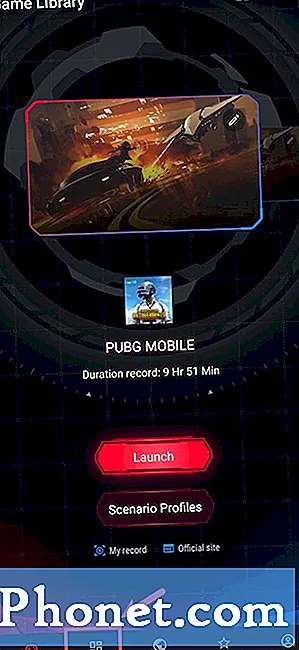
- คลิกปุ่มโหมด X
เมื่อปุ่มเปลี่ยนเป็นสีแดงแสดงว่าคุณสมบัตินั้นเปิดอยู่
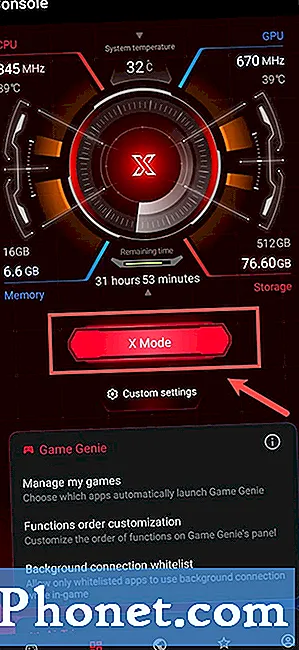
กำหนดค่าโหมด X ใน ROG Phone ของคุณ
หลังจากเปิดคุณสมบัตินี้แล้วคุณสามารถปรับการตั้งค่าเพิ่มเติมได้ด้วยตนเอง
- เปิดแอพ Armory Crate
- คลิกที่คอนโซล
- คลิกที่การตั้งค่าแบบกำหนดเองใต้ปุ่มโหมด X
- เลือกการตั้งค่าประสิทธิภาพที่ต้องการ คุณสามารถเลือกระหว่างระดับ 1 ถึง 3 โปรดทราบว่าในการใช้ระดับ 3 คุณจะต้องเชื่อมต่อเครื่องทำความเย็น AeroActive คุณยังสามารถเปิดสวิตช์ Memory Cleaner ภายใต้ส่วนประสิทธิภาพ
- เลือกอัตราการรีเฟรช คุณสามารถปรับได้จนถึง 144Hz
- เลือกความไวในการสัมผัส
- เลือกเปิดใช้งาน HyperFusion วิธีนี้ช่วยให้การเชื่อมต่อข้อมูลมือถือของคุณช่วยการเชื่อมต่อ Wi-Fi ที่ไม่ดี
หลังจากทำตามขั้นตอนข้างต้นแล้วคุณจะใช้ X Mode ใน Asus ROG Phone 3 ได้สำเร็จ
เยี่ยมชมช่อง Youtube TheDroidGuy ของเราสำหรับวิดีโอการแก้ปัญหาเพิ่มเติม
ยังอ่าน:
- ตั้งค่าไฟ RGB ในโทรศัพท์ ROG 3


